一括捺印
更新日 / 2024.12.19

有料オプション
更新日 / 2024.12.19

目次
一括捺印機能は、複数のPDFファイルに対して事前に設定した位置に印鑑をまとめて押印することができる機能です。
請求書、発注書、経費精算書など日常業務で発生する押印作業を効率化し、業務時間の大幅な削減が可能です。
注意事項
・一括捺印には回覧機能はありません。
・PDFファイル以外はアップロードできません。
操作方法
利用者画面
1.左側のメニューから[新規作成]をクリックします。
2.[一括捺印]をクリックします。

3.[アップロード]をクリックして捺印対象のファイルを選択します。
最大30ファイルまでアップロードが可能です。
アップロード可能な形式は PDF のみです。

4.捺印に使用する印鑑を選択します。
一括捺印で使用できる印鑑は 1種類のみ です。
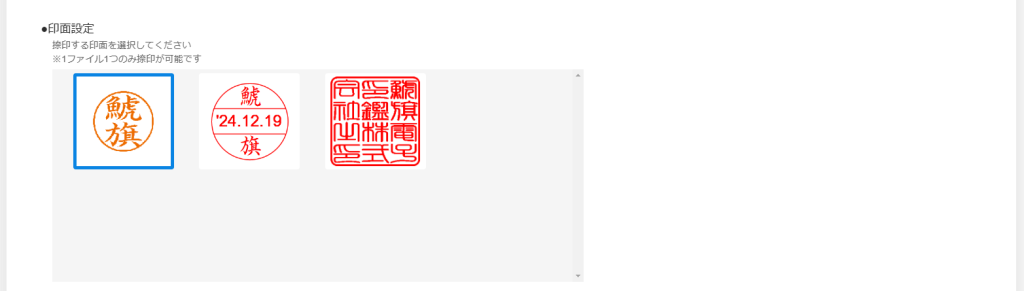
5.最初にアップロードを行ったファイルがイメージとして表示されます。
文書上の捺印したい位置でクリックし[捺印]をクリックします。
1ファイル内に複数ページある場合は、1ページ目のみに捺印されます。
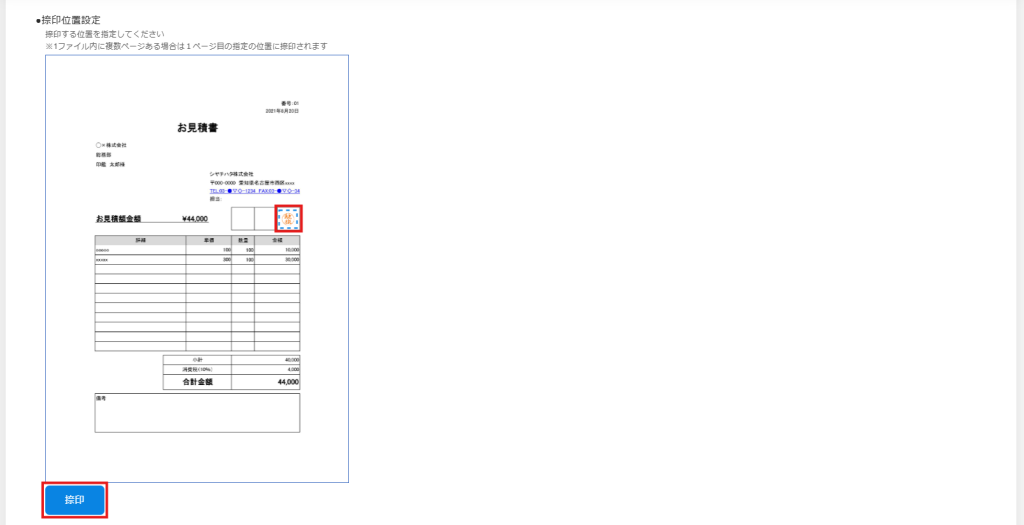
6.捺印が完了すると「ダウンロードを予約しました。」というメッセージが表示されます。
左側メニューから「ダウンロード状況確認」に移動し、押印済みの文書をダウンロードしてください。
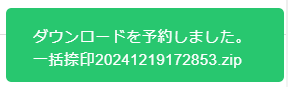
捺印に失敗した場合、一括捺印画面下部の「●捺印失敗」欄に失敗したファイルが表示されます。

